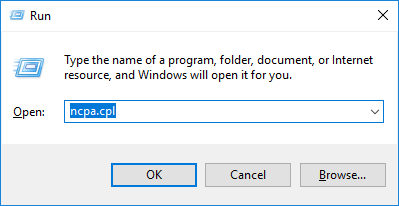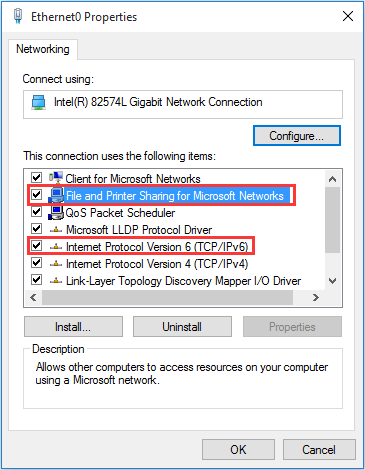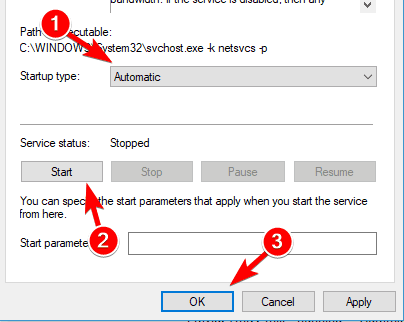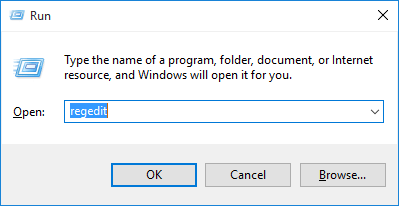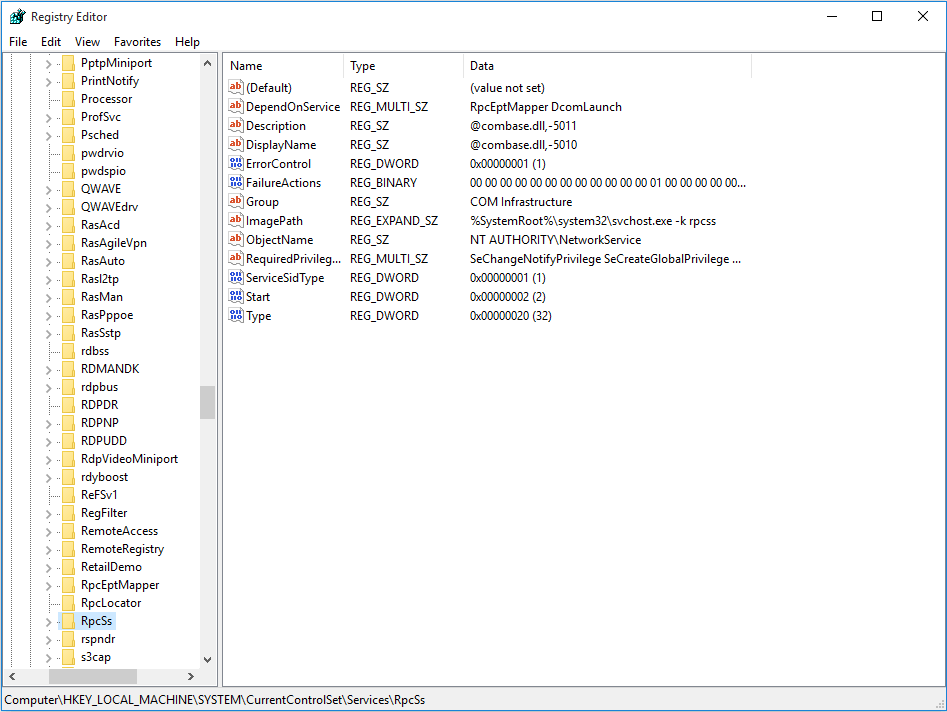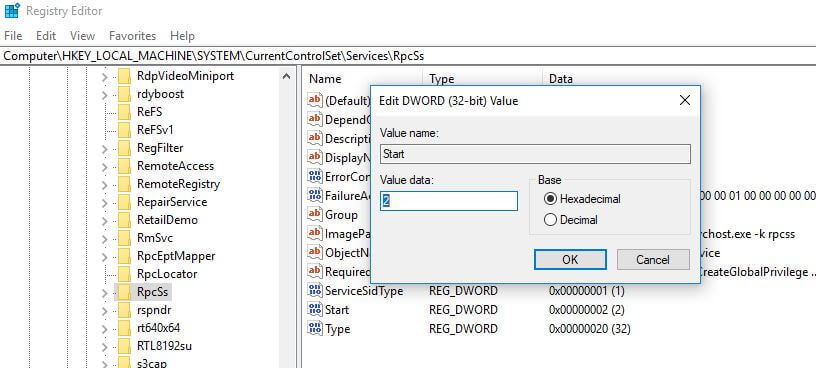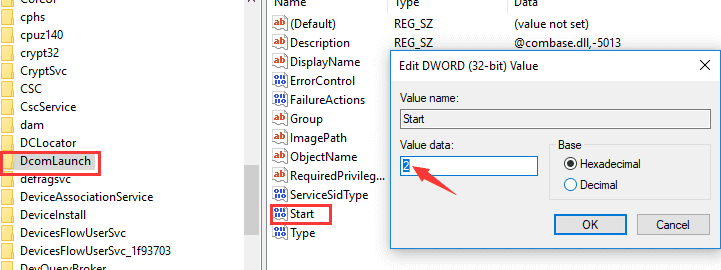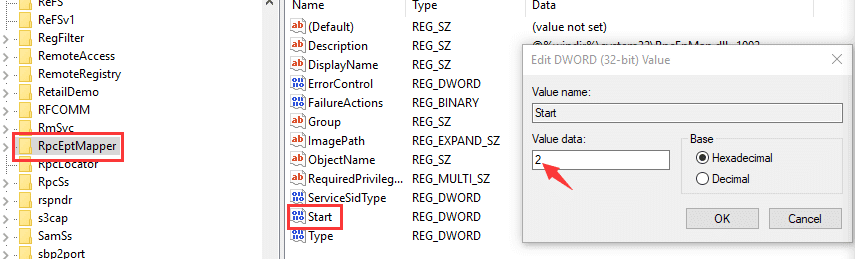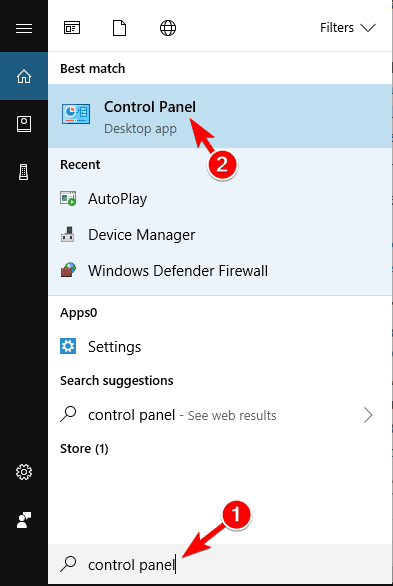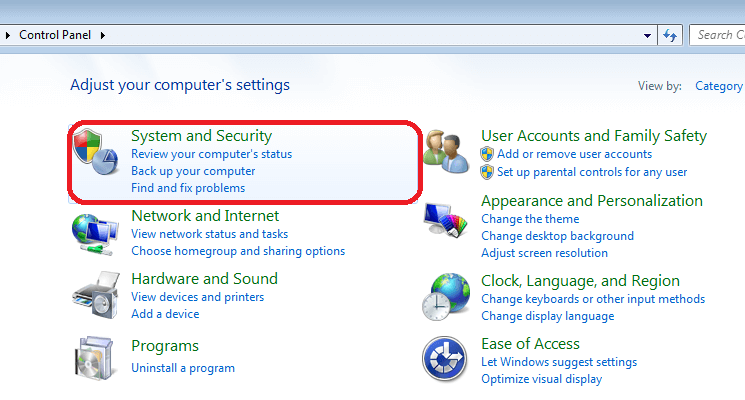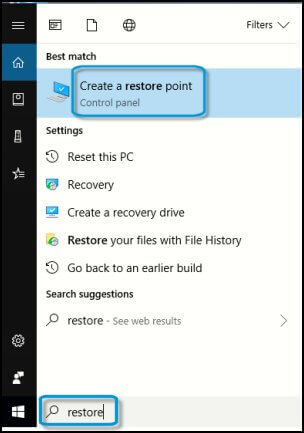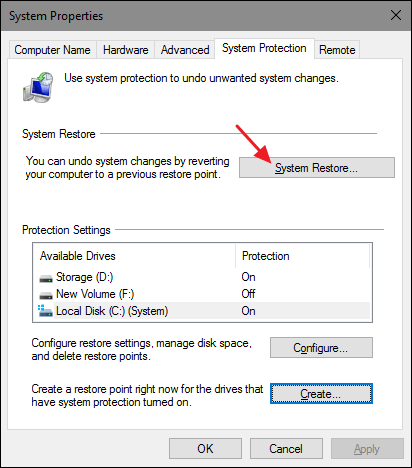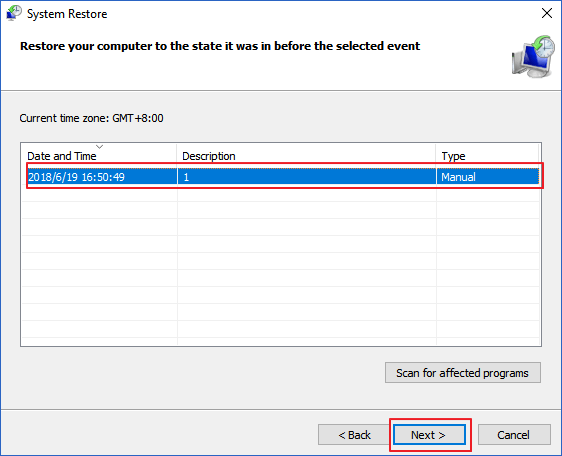Il server RPC non è disponibile 0x800706ba è un errore che appare quando un utente esegue gli script PowerShell con la richiesta WMI.
Questo errore 0x800706ba indica che l’RPC (chiamata di procedura remota) non è disponibile nel sistema operativo Windows a causa di problemi di connettività di rete, problemi DNS o applicazioni di sicurezza di terze parti.
Il server RPC non è disponibile errore 0x800706ba può essere irritante in quanto impedisce agli utenti di connettere il proprio dispositivo al server e ritardare le loro attività.
Se sei tra quegli utenti di Windows che incontrano il server non è disponibile l’errore 0x800706ba, quindi continua a leggere questo articolo.
Qui troverai le soluzioni complete per la risoluzione di questo errore e altre informazioni sull’errore 0x800706ba.
Cosa significa server RPC non disponibile?
Il server RPC non è disponibile errore 0x800706ba significa che il PC Windows sta riscontrando un problema durante la comunicazione con altri dispositivi attraverso la rete che si sta utilizzando.
Come posso risolvere il server RPC non è disponibile?
Al fine di superare il server RPC non è disponibile il messaggio di errore 0x800706ba, è necessario eseguire le soluzioni di seguito indicate che guideranno l’utente a risolvere questo errore.
Soluzione 1: controllare la connessione di rete
A volte a causa dell’interruzione della connessione di rete, è possibile che venga visualizzato un messaggio di errore non disponibile per il server RPC.
Pertanto, per risolvere questo errore, assicurarsi che la connessione di rete sia correttamente connessa, funzionante e configurata. Seguire i passaggi per farlo:
- Premere i tasti Windows + R
- Digitare ncpa.cpl e fare clic su OK.
- Si aprirà la finestra Connessioni di rete.
- Fare clic con il tasto destro sulla connessione di rete attualmente in uso e fare clic su Proprietà.
- Abilitare i “Protocolli Internet” e “Condivisione file e stampanti per reti Microsoft“.
Se nel caso mancasse uno degli elementi sopra indicati nelle proprietà della connessione alla rete locale, è necessario reinstallarli.
Dopo aver verificato la connessione di rete e abilitato gli elementi, provare a connettersi al server e se viene visualizzato l’errore 0x800706ba il server rpc non è disponibile.
Soluzione 2: controllare i servizi RPC
Il funzionamento improprio dei servizi RPC sul PC collegato può causare l’errore rpc non disponibile 0x800706ba.
Tuttavia, si consiglia di controllare i servizi RPC e assicurarsi che funzioni correttamente.
Di seguito sono riportati i passaggi indicati per verificare i servizi:
- Premere il tasto Windows + R
- Digitare services.msc e quindi fare clic su OK
- Quando si apre la finestra Servizi, trovare i seguenti elementi:
Avvio processo server DCOM
Chiamata di procedura remota (RPC)
Mappatore endpoint RPC
- Accertarsi che gli elementi sopra riportati funzionino correttamente e siano impostati su Automatico.
- Se uno dei servizi sopra elencati non funziona, fare doppio clic su quel particolare servizio e selezionarlo proprietà
- Fare clic sul tipo di avvio e impostarlo su Automatico
- Ora, controlla anche i servizi correlati se funzionano correttamente come Strumentazione gestione Windows e NetBIOS Helper TCP / IP
In questo modo è possibile verificare che tutti i servizi che richiedono RPC funzionino correttamente. L’RPC non è disponibile, il problema verrà risolto da questa soluzione.
Soluzione 3: controllare il registro di Windows
Anche dopo aver verificato i servizi RPC, l’errore 0x800706ba il server rpc non è disponibile persiste, quindi è necessario modificare il registro di Windows.
Prima di apportare qualsiasi modifica al registro di Windows, è necessario eseguire un backup del database. Ora, procedi con i passaggi per apportare modifiche al registro.
- Premere il tasto Windows + R
- Digitare regedit e fare clic su OK
- Navigare nel seguente percorso:
HKEY_LOCAL_MACHINE \ SYSTEM \ CurrentControlSet \ Services \ RpcSs
- Nel riquadro centrale, fare doppio clic su Start e modificarne il valore in 2.
Nota: se uno degli elementi mostrati nell’immagine non esiste, reinstallare Windows.
- Navigare nel percorso seguente per verificare se manca qualche elemento
HKEY_LOCAL_MACHINE \ SYSTEM \ CurrentControlSet \ Services \ DCOMlaunch.
- Se si è riscontrato che Avvio processo server DCOM non è impostato correttamente, fare doppio clic su Avvia chiave di registro e modificare i dati del valore su 2.
- Navigare verso:
HKEY_LOCAL_MACHINE \ SYSTEM \ CurrentControlSet \ Services \ RpcEptMapper
- Se l’impostazione di RPC Endpoint Mapper non è stata impostata correttamente, fare doppio clic su Avvia chiave di registro per modificare i dati del valore su 2.
- Chiudi l’editor del Registro di sistema, quindi riavvia Windows per rendere effettive le modifiche.
Prova a connettere il tuo dispositivo remoto e controlla se il server RPC non è disponibile (0x800706ba) l’errore è stato risolto o meno.
Soluzione 4: configura il tuo firewall
In alcuni casi, esiste la possibilità che il firewall possa bloccare il traffico richiesto dall’RPC e per il quale il server RPC non è disponibile 0x800706BA appare il messaggio di errore su Windows durante la creazione di un’immagine di sistema.
Per risolvere questo problema, è possibile verificare la configurazione del firewall e verificare se impedisce a RPC di connettersi alla rete.
Seguire i passaggi per farlo:
- Premere il tasto Windows
- Digitare il pannello di controllo e premere il tasto Invio
- Seleziona sistema e sicurezza
- Fare clic sul firewall di Windows
- Selezionare Consenti app o funzionalità tramite l’opzione Windows Firewall
- Nella finestra successiva, trova l’assistenza remota e seleziona tutte le caselle pubbliche e private
- Fare clic su OK per salvare le modifiche
Soluzione 5: eseguire un ristabilire del sistema
Se nessuna delle soluzioni precedenti funziona per te nella risoluzione dell’errore 0x800706ba, il server rpc non è disponibile, quindi provare a eseguire un ripristino del sistema.
Ciò ripristinerà Windows alla sua versione precedente e risolverà il problema del server non disponibile. Ecco i passaggi per eseguire un ripristino del sistema:
- Premere il tasto Windows
- Digitare crea un punto di ripristino e premere il tasto Invio
- Nelle finestre delle proprietà del sistema, fare clic sulla scheda Protezione sistema, quindi fare clic su Ripristino sistema
- La finestra successiva sarà una pagina di benvenuto della procedura guidata di ripristino del sistema, fare clic su Avanti
- Ora, seleziona il punto di ripristino disponibile o fai clic su mostra altri punti di ripristino
- Fare clic su Avanti
- Nella pagina di conferma del restauro, fare clic sul pulsante Fine
Il processo di ripristino del sistema richiederà circa. 15 minuti, quindi sii paziente. Una volta completato il processo, Windows viene ripristinato allo stato precedente.
Ora, prova a connettere il tuo dispositivo per vedere se il server RPC non è disponibile 0x800706ba errore sparito o no.
Raccomandato Soluzione: Fissare vari problemi del PC e migliora le sue prestazioni
Nel PC Windows ci sono diversi errori che non possono essere risolti con le soluzioni manuali. Pertanto, si consiglia di scansionare il sistema con lo PC Riparazione Strumento.
Questo strumento di riparazione è progettato dai professionisti che eseguiranno la scansione del PC una sola volta, rileverà tutti gli errori e li risolverà automaticamente in pochi clic.
Errori come BSOD, registro, applicazione, DLL, gioco, problemi con il browser e molti altri. Ripara anche i file di sistema corrotti o danneggiati, previene i virus, migliora le prestazioni del tuo PC e molto altro.
Prendi il PC Riparazione Strumento fissare vari problemi del PC e migliorarne le prestazioni
Avvolgere le cose
Bene ragazzi … eccolo che sto concludendo il mio articolo.
Ho elencato le soluzioni e fornito le informazioni pertinenti che ti aiuteranno a conoscere questo errore non disponibile di questo server RPC.
Eseguire le correzioni con attenzione e ricollegare il dispositivo al server senza errori.
Spero che questo articolo si riveli informativo nel risolvere le tue domande. A parte questo, se hai qualche suggerimento, scrivici nella nostra pagina Facebook.
Hardeep has always been a Windows lover ever since she got her hands on her first Windows XP PC. She has always been enthusiastic about technological stuff, especially Artificial Intelligence (AI) computing. Before joining PC Error Fix, she worked as a freelancer and worked on numerous technical projects.